- ナレッジベース
- マーケティング
- CTA(Call-To-Action)
- スマート・コール・トゥ・アクション(cta)を作成します。
お客さまへの大切なお知らせ:膨大なサポート情報を少しでも早くお客さまにお届けするため、本コンテンツの日本語版は人間の翻訳者を介さない自動翻訳で提供されております。正確な最新情報については本コンテンツの英語版をご覧ください。
スマートなCTAを作る(旧)
更新日時 2025年12月10日
以下の 製品でご利用いただけます(別途記載されている場合を除きます)。
-
Marketing Hub Professional, Enterprise
-
Content Hub Professional, Enterprise
スマートCTAを使えば、HubSpotページや外部ウェブサイトのページで、以下の条件に基づいて訪問者ごとにカスタマイズしたボタンを表示することができます。
時間をかけて、スマートボタンCTAのパフォーマンス()を分析し、さまざまな訪問者にコンテンツをうまく合わせていることを確認するために、いつでも調整を行うことができます。
Marketing Hub Enterpriseユーザー別であれば、スマートボタンのCTAをA/Bテストして、どれが最もパフォーマンスが高いかを判断することもできます。
ご注意ください:
スマートボタンのCTA基準の種類
スマートルールは、以下の条件タイプに基づくことができます。
- 国:閲覧者の国に基づいてコンテンツを表示します。国は、訪問者のIPアドレスによって判断されます。
- デバイスタイプ:このスマートコンテンツの中心となるデバイスを指定します(モバイル、タブレット、またはパソコン)。HubSpotは、訪問者のブラウザーにあるユーザーエージェントと呼ばれるものを見て、そのデバイスタイプを判断します。端末側で変更されることもあるため、正確なセグメンテーションを常に保証するものではありません。
- リファーラルソース:訪問者がサイトを見つけた方法に基づいてスマートコンテンツを表示します。
- 設定言語:ユーザーのブラウザー内で設定された言語に基づいて、コンテンツをパーソナライズします。
- コンタクトリストメンバーシップ:いずれかのHubSpotリストのメンバーであるかどうかに応じて、HubSpotデータベースで特定のコンテンツをコンタクトに表示します。
- ライフサイクルステージ:これは、HubSpotデータベースのコンタクトのライフサイクルステージのプロパティーを参照して、このフィールドの値に基づいて関連コンテンツを表示します。
スマートなCTA(旧)を作る
スマートなCTA(旧)を作るために:
- HubSpotアカウントにて、[マーケティング]>[CTA]の順に進みます。
- 左上のドロップダウンメニューをクリックし、CTA(旧)を選択します。
- 編集するCTAの上にマウスポインターを置き、[ アクション]> [ スマートバージョンを作成]をクリックします。このCTAは、スマートルール条件のいずれも満たさない訪問者に表示される既定のコンテンツになります。
- 右側のパネルで、スマートルールのベースにしたい基準の横にあるラジオボタンを選択します。
- ドロップダウンメニューをクリックし、スマートCTAルールを設定します。例えば、ルールタイプとして[コンタクトのライフサイクルステージ ]を選択した場合、ドロップダウンメニューでターゲットとするライフサイクルステージを選択します。
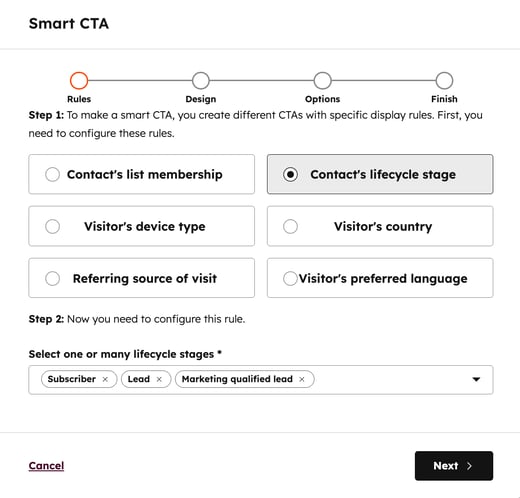
- 左下で、「次へ」をクリックします。
- CTA(旧)の作成を続ける。
- 保存」をクリックすると、スマートCTAの作成が完了します。
- 完成したスマートCTAを確認し、管理する:
- 新しいスマートボタンCTAを追加するには、「別のスマートバージョンを追加する」をクリックします。
- スマートルールを並べ替えるには、[ルールの並べ替え]をクリックします。
- 完了したら、[完了]をクリックします。
CTAs
貴重なご意見をありがとうございました。
こちらのフォームではドキュメントに関するご意見をご提供ください。HubSpotがご提供しているヘルプはこちらでご確認ください。